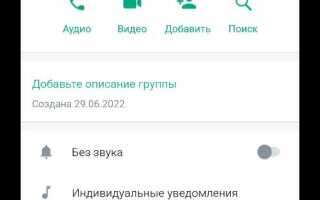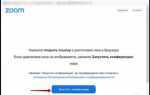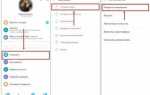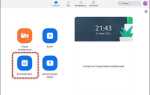![]()
Аватар в WhatsApp – это первое, что видят ваши собеседники. Он отображается в списке чатов, уведомлениях и профиле. Чтобы загрузить подходящее изображение, откройте приложение и перейдите в раздел «Настройки» – значок шестерёнки в правом нижнем углу (iPhone) или в правом верхнем меню (Android).
Нажмите на своё имя или фото, затем выберите пункт «Изменить» или «Камера». Появится выбор: сделать снимок прямо сейчас, выбрать из галереи или удалить текущую фотографию. Для быстрой установки рекомендуется заранее подготовить изображение в формате JPG или PNG размером до 5 МБ и с соотношением сторон 1:1 – это оптимальный вариант для круглой рамки профиля.
Если фото необходимо обрезать, WhatsApp предложит встроенный инструмент кадрирования. После подтверждения новая аватарка появится у всех ваших контактов. Обновление занимает до 30 секунд. Изменить фото можно неограниченное количество раз без ограничений по времени или количеству попыток.
Как открыть настройки профиля в WhatsApp
![]()
Откройте приложение WhatsApp на смартфоне. На устройствах с Android нажмите на значок с тремя точками в правом верхнем углу экрана. В выпадающем меню выберите пункт «Настройки».
На iPhone перейдите на вкладку «Настройки», расположенную в правом нижнем углу интерфейса.
В разделе настроек тапните по строке с вашим именем и фото – это и есть профиль пользователя. Здесь отображается текущая аватарка, имя и статус.
Для изменения аватара нажмите на иконку с изображением камеры рядом с текущим фото или пустым силуэтом, если фото не установлено. После этого можно выбрать снимок из галереи, сделать новое фото или удалить текущее изображение.
Какие форматы и размеры поддерживаются для аватарки
![]()
WhatsApp принимает изображения в форматах JPEG, PNG и WEBP. GIF также можно использовать, но только как статичную картинку – анимированные версии не поддерживаются в качестве аватарки.
Рекомендуемый размер изображения – минимум 192×192 пикселя. Это позволяет сохранить четкость даже при масштабировании на разных устройствах. Оптимально использовать квадратное изображение с разрешением 500×500 пикселей для лучшего качества.
Максимальный размер файла не должен превышать 5 МБ. При загрузке WhatsApp автоматически обрезает изображение до круга, поэтому важно разместить лицо или основной объект по центру кадра, чтобы избежать ненужных обрезок.
Избегайте чрезмерной детализации и мелкого текста – после обрезки и сжатия такие элементы становятся нечитаемыми. Лучше всего работают простые, контрастные изображения с чистым фоном.
Как выбрать фото из галереи для установки аватарки
Для смены аватарки в WhatsApp через фото из галереи действуйте по шагам:
- Откройте WhatsApp и нажмите на три точки в правом верхнем углу.
- Выберите пункт «Настройки» и нажмите на своё имя или фото профиля.
- Коснитесь текущей аватарки и выберите «Изменить» – затем «Галерея».
- Откроется доступ к изображениями на устройстве. Перейдите в нужную папку (например, «Camera», «Screenshots», «Downloads»).
- Выберите изображение, которое хотите установить, и отрегулируйте область обрезки.
- Подтвердите установку, нажав «ОК» или галочку.
Рекомендации при выборе изображения:
- Используйте вертикальные фото – они лучше вписываются в круглую рамку аватарки.
- Избегайте тёмных снимков или фото с низким разрешением – WhatsApp может ухудшить качество при обрезке.
- Лицо должно быть в центре кадра, без посторонних объектов на фоне.
- Не используйте изображения с текстом – он может обрезаться или стать нечитаемым.
Перед выбором фото проверьте настройки разрешений: WhatsApp должен иметь доступ к памяти устройства. Без этого пункт «Галерея» может быть недоступен.
Как сделать фото с камеры прямо в приложении WhatsApp
![]()
Откройте WhatsApp и перейдите в настройки, нажав на три точки в правом верхнем углу главного экрана, затем выберите «Настройки».
Нажмите на своё текущее фото профиля или серый значок, если фото ещё не установлено. В открывшемся окне нажмите на значок камеры.
Выберите пункт «Сделать фото». Приложение активирует камеру устройства. Убедитесь, что вы предоставили WhatsApp доступ к камере, иначе функция будет недоступна.
Сделайте снимок, нажав на кнопку спуска затвора. После этого появится окно предпросмотра. Если результат устраивает, нажмите «ОК» или галочку для подтверждения. Чтобы переснять, выберите стрелку назад и повторите.
После подтверждения фотография автоматически установится в качестве аватарки.
Если камера не запускается, проверьте наличие обновлений WhatsApp и состояние разрешений в настройках телефона: «Настройки» → «Приложения» → «WhatsApp» → «Разрешения» → «Камера».
Как обрезать и отредактировать фото перед установкой аватарки
![]()
Открой фото в фоторедакторе, например, Snapseed, PicsArt или встроенном редакторе смартфона. Выбери инструмент «Обрезка» и задай соотношение сторон 1:1 – WhatsApp отображает аватарку в виде круга, поэтому квадратная форма обеспечит правильное отображение.
Смести изображение так, чтобы лицо или главный объект находился по центру. Убедись, что верхняя часть головы и подбородок не обрезаются. Если фото слишком тёмное или засвеченное, отрегулируй яркость и контраст. Избегай чрезмерной насыщенности – это делает изображение неестественным.
Для улучшения резкости используй инструмент «Чёткость», но не повышай её до предела – это создаёт шум. При необходимости удали фон или замени его на нейтральный через приложения типа Background Eraser или Canva. Фон не должен отвлекать внимание от лица.
Сохрани готовое изображение в формате JPG или PNG с разрешением не ниже 600×600 пикселей. Это обеспечит чёткость при отображении на всех устройствах. После сохранения переходи к установке аватарки в WhatsApp.
Как сохранить и применить новую аватарку в WhatsApp
![]()
Откройте приложение WhatsApp и нажмите на три точки в правом верхнем углу главного экрана. Выберите пункт Настройки, затем нажмите на свое имя или фото профиля в верхней части экрана.
Коснитесь текущей аватарки и выберите Значок камеры, затем нажмите Выбрать фото, если изображение уже есть в галерее, либо Сделать фото, чтобы сразу создать новое.
После выбора изображения отрегулируйте рамку, перетаскивая и масштабируя фото. Для завершения нажмите Готово. Изменения сохранятся автоматически и сразу отобразятся у ваших контактов.
Если WhatsApp запрашивает разрешения на доступ к камере или файлам, предоставьте их, иначе загрузка изображения будет невозможна.
Для лучшего результата используйте квадратное изображение не менее 640×640 пикселей. Фото должно быть четким, без сжатия и с хорошим освещением.
Как изменить или удалить аватарку при необходимости
![]()
Для смены или удаления текущего изображения профиля в WhatsApp выполните следующие шаги:
- Откройте WhatsApp и перейдите в раздел «Настройки» (иконка шестерёнки в нижней части экрана на iPhone или в правом верхнем углу на Android).
- Нажмите на своё имя или фото профиля, чтобы открыть страницу информации аккаунта.
- Тапните по текущей аватарке – появится всплывающее меню.
- Чтобы изменить фото:
- Выберите «Изменить» или значок карандаша (в зависимости от платформы).
- Нажмите «Выбрать из галереи» для загрузки нового изображения или «Сделать фото», чтобы использовать камеру.
- Обрежьте и подтвердите выбор, чтобы установить новое изображение.
- Чтобы удалить аватарку:
- Нажмите на аватарку и выберите опцию «Удалить» (иконка корзины или пункт меню «Удалить фото»).
- Подтвердите действие – изображение будет удалено, и вместо него отобразится стандартная иконка профиля.
Изменения сохраняются моментально и отображаются у всех ваших контактов. WhatsApp не уведомляет пользователей о смене аватарки.
Что делать, если аватарка не обновляется у контактов
Если у вас не отображается новая аватарка контакта, первым делом проверьте стабильность интернет-соединения – WhatsApp не обновляет изображения профиля без доступа к сети.
Зайдите в настройки телефона и убедитесь, что приложению разрешён доступ к интернету в фоновом режиме. На Android: «Настройки» → «Приложения» → «WhatsApp» → «Мобильные данные» → включите «Фоновая передача данных». На iPhone: «Настройки» → «WhatsApp» → включите «Обновление контента».
Очистите кэш WhatsApp. На Android: «Настройки» → «Приложения» → «WhatsApp» → «Память» → «Очистить кэш». На iPhone переустановка приложения выполняет аналогичную функцию, так как система не предоставляет отдельной очистки кэша.
Проверьте, не заблокировали ли вы контакт или не были заблокированы им. При блокировке изображение профиля становится недоступным. Для проверки: откройте чат с контактом, нажмите на его имя, если отсутствует информация – вероятна блокировка.
Обновите WhatsApp до последней версии через Google Play или App Store. Устаревшее приложение может не синхронизировать изменения в профилях.
Если аватарка по-прежнему не меняется, попросите контакт сохранить ваш номер заново и обновить свой профиль. Иногда проблемы возникают из-за некорректной синхронизации между серверами и списком контактов.
Как крайняя мера – удалите контакт, перезапустите устройство и добавьте его заново. После повторной синхронизации WhatsApp подтянет актуальные данные, включая аватарку.